 会计电算化实训教材-戴敏
会计电算化实训教材-戴敏
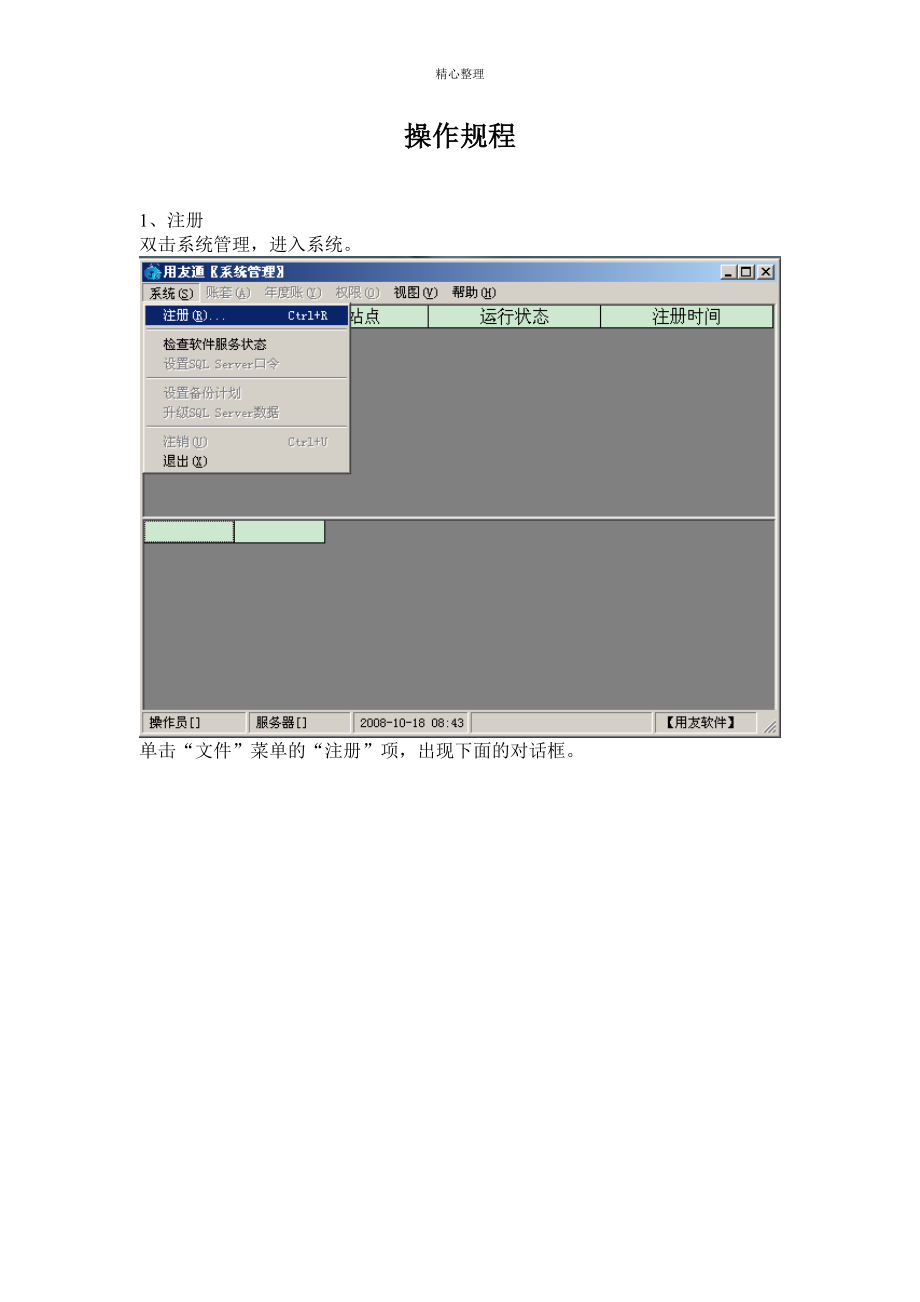


《会计电算化实训教材-戴敏》由会员分享,可在线阅读,更多相关《会计电算化实训教材-戴敏(31页珍藏版)》请在装配图网上搜索。
1、精心整理操作规程1、注册双击系统管理,进入系统。单击“文件”菜单的“注册”项,出现下面的对话框。将鼠标在密码后的文本框内点一下,然后点击下面中间的“确定”按钮,弹出下面的的窗口2、设置操作员单击“权限”菜单下的“操作员”。在弹出的窗口中单击“增加”。出现下面的窗口,录入编号和姓名,忽视密码,单击增加。两个操作员设置完成后在上图中点击下面中间的“增加”按钮,这样是为了确保计算机已经保存了其次个操作员的信息。在下面的窗口中单击“退出”按钮。在下面的窗口中单击“退出”。3、 创立新账套与账套启用单击“账套”下的“建立”。在下面弹出的窗口中输入账套信息。留意必须要简化输入,节约时间。在下面弹出的窗口中
2、输入账套信息。留意必须要简化输入,节约时间。在下面弹出的窗口中输入账套信息。留意必须要选择新会计制度科目。在下面弹出的窗口中输入账套信息。留意必须要选择操作员1为账套主管。然后单击“下一步”。在下面弹出的窗口单击“下一步”。在下面弹出的窗口单击“完成”。在下面弹出的窗口单击“是”。将下面弹出的窗口中的“科目编码级次”设置为4-2-2-2-2,单击“确认”。在下面弹出的窗口单击“确认”。在下面弹出的窗口单击“确定”。在下面弹出的窗口单击“是”。留意,缺少这一步将导致后面的紧要问题。在下面弹出的窗口中选中“GL 总账”前的复选框,单击确定。留意,缺少这一步将导致后面的紧要问题。在下面弹出的窗口单击
3、“是”。留意,缺少这一步将导致后面的紧要问题。在下面弹出的窗口单击“退出”。4、设置权限在系统管理窗口中的“权限”菜单下选择“权限”。将账套主管前的复选框选中,把操作员2设为账套主管,单击“是”。在下面的窗口中单击“退出”5、系统初始双击“用友通”进入注册,在用户名后的文本框中输入账套操作员的编码,单击“确定”按钮。留意:输入的是用户的编码而不是姓名,本步错误将导致无法进入系统。出现下面的窗口。1设置凭证类别在“根底设置”下选择“财务”项下的“凭证类别”。选中“记账凭证”,单击“确定”。在下列图中单击“退出”。2设置会计科目单击“根底设置”下选择“财务”项下的“会计科目”。在弹出的下面的窗口中
4、逐一参照题目中给出的各明细科目的期初余额增加或修改会计科目。留意:1必需遵照题目要求开立明细科目,否那么将影响得分。 2为了节约时间,输入要尽量简化。下面举例说明会计科目的增加和修改。*增加明细会计科目*在会计科目窗口中单击“增加”按钮,在弹出的对话框中输入科目编码,科目中文名称,单击“确定”按钮。为了输入的精确,在单击增加之前要选中要设置明细的会计科目。留意,输入必须要简化以节约时间。在全部明细科目军输入完毕后点击确定,在弹出的对话框中点击“取消”按钮。*修改明细会计科目*选中要修改的明细科目,单击“修改”。弹出下面对话框,在对话框中单击“修改”。在弹出的对话框中录入修改科目的中文名称必须要
5、简化,单击“确定”按钮。修改完毕后如下列图所示。然后单击“返回”退出修改。会计科目增减和修改完毕后退出。3录入期初余额单击“总账”下选择“设置”项下的“期初余额”。在弹出的窗口中“期初余额”一列录入期初余额。留意:1只从明细科书目入期初余额。2题目中给出的数量不要管。4试算平衡期初余额录入完毕后,点击“期初余额录入”的“试算”,出现下面的对话框。如发觉试算结果不平衡,应当依据题目逐一查找录入错误。假如试算结果平衡了,也应据题目重新确认。当确认完毕后,退出该窗口。6、账务处理1填制凭证单击“总账”下“凭证”子菜单的“填制凭证”项。在弹出的窗口里单击“增加”,然后输入摘要、科目名称和金额。留意:1
6、借贷方金额之间可以运用鼠标点击的方式切换。2必需输入摘要,但摘要内容不影响得分,因此摘要必须要简洁。凭证输入完毕后单击“增加”。系统会自动保存添置的凭证。当最终一张凭证录入完毕时,点击“保存”。然后退出“填制凭证”窗口。2审核凭证单击“文件”菜单下的“重新注册”项。在弹出的对话框中,输入另一个操作员编码,点击“确定”,进入系统。单击“总账”下“凭证”子菜单的“审核凭证”项。在弹出的对话框中单击“确认”。在弹出的对话框中单击“确认”。在弹出的窗口中点击“审核”菜单下的“成批审核凭证”。在弹出的对话框中单击“确定”。完成审核后退出审核凭证。3记账单击“总账”下“凭证”子菜单的“审核凭证”项。在弹出
7、的对话框中单击“全选”,然后单击“下一步”。在弹出的对话框中单击“下一步”。在弹出的对话框中单击“完成”。在弹出的对话框中单击“确认”。在弹出的对话框中单击“确认”。记账完毕。7、财务报表单击窗口左侧的“财务报表”选项卡。进入用友通财务报表,单击“文件”下的“新建”。在弹出的对话框里选择“模板分类”中的“新会计制度行业”,在“新会计制度行业模板”中选择资产负债表或利润表。在弹出的窗口中,单击左下角的“格式”将报表改为“数据”模式。单击“数据”菜单下的“账套初始”项。在弹出的对话框中单击“确认”对话框中给的就是你进展账务处理的账套号。单击“数据”菜单,选择“关键字”项下的“录入”项。单击“确认”按钮。单击“是”。单击工具栏上的“保存”,或“文件”菜单上的“保存”项,完成报表制作和保存。留意:生成完一张报表提交一次。
- 温馨提示:
1: 本站所有资源如无特殊说明,都需要本地电脑安装OFFICE2007和PDF阅读器。图纸软件为CAD,CAXA,PROE,UG,SolidWorks等.压缩文件请下载最新的WinRAR软件解压。
2: 本站的文档不包含任何第三方提供的附件图纸等,如果需要附件,请联系上传者。文件的所有权益归上传用户所有。
3.本站RAR压缩包中若带图纸,网页内容里面会有图纸预览,若没有图纸预览就没有图纸。
4. 未经权益所有人同意不得将文件中的内容挪作商业或盈利用途。
5. 装配图网仅提供信息存储空间,仅对用户上传内容的表现方式做保护处理,对用户上传分享的文档内容本身不做任何修改或编辑,并不能对任何下载内容负责。
6. 下载文件中如有侵权或不适当内容,请与我们联系,我们立即纠正。
7. 本站不保证下载资源的准确性、安全性和完整性, 同时也不承担用户因使用这些下载资源对自己和他人造成任何形式的伤害或损失。
